หากเคอร์เซอร์ของเมาส์ค้าง วิธีแก้ไขข้อใดข้อหนึ่งด้านล่างจะช่วยได้
- บางครั้ง เคอร์เซอร์ของเมาส์อาจค้างระหว่างจอภาพบน Windows 10 หรือ 11
- เมื่อเป็นเช่นนั้น การแก้ปัญหาจะง่ายกว่าที่คุณคาดไว้มาก
- คำแนะนำด้านล่างมีวิธีแก้ปัญหาที่คุณต้องการเพื่อแก้ไขสถานการณ์ที่น่ารำคาญและน่าเกลียดนี้

เอ็กซ์ติดตั้งโดยคลิกที่ไฟล์ดาวน์โหลด
- ดาวน์โหลดและติดตั้ง Fortect บนพีซีของคุณ
- เปิดตัวเครื่องมือและ เริ่มการสแกน เพื่อค้นหาไฟล์เสียที่เป็นสาเหตุของปัญหา
- คลิกขวาที่ เริ่มการซ่อมแซม เพื่อแก้ไขปัญหาที่ส่งผลต่อความปลอดภัยและประสิทธิภาพของคอมพิวเตอร์ของคุณ
- Fortect ได้รับการดาวน์โหลดโดย 0 ผู้อ่านในเดือนนี้
ผู้ใช้จำนวนมากถูกล่อลวงให้ใช้จอภาพหลายจอกับพีซีของตน คนส่วนใหญ่มักนึกถึงการทำงานหลายอย่างพร้อมกันอย่างชัดเจน ในขณะที่คนอื่นๆ ชอบการออกแบบ
ไม่ว่าแรงจูงใจของคุณคืออะไร เราพร้อมช่วยเหลือคุณเมื่อสถานการณ์เช่นนี้เกิดขึ้น เพิ่งรู้ว่า Windows 11 ยังเป็นระบบปฏิบัติการที่ยังใหม่อยู่ และยังมีอะไรที่ต้องแก้ไขอีกมาก
หากคุณจำเป็นต้องรู้ วิธีปิด Auto Enhance ใน Windows 11หรือข้อมูลบน วิธีย้ายทาสก์บาร์ไปด้านบนหรือด้านข้าง Windows 11, คุณมาถูกที่แล้ว.
อย่างไรก็ตาม วันนี้เราจะช่วยคุณแก้ไขปัญหาเมาส์ค้างเมื่อใช้หลายจอภาพบนอุปกรณ์ Windows 11 ของคุณ
ทำไมเมาส์ของฉันถึงค้างระหว่างจอภาพ
คุณควรทราบว่าขึ้นอยู่กับการจัดเรียงของจอภาพทั้งสองในการตั้งค่าจอภาพของคุณและวิธีการ พวกมันวางชิดกันพอดี คุณอาจต้องเลื่อนตัวชี้ขึ้นหรือลงเพื่อไปยังอีกตัว เฝ้าสังเกต.
สิ่งนี้ยิ่งเป็นจริงหากจอภาพสองจอที่คุณใช้ไม่มีความละเอียดเท่ากัน แต่ก็อาจเป็นกรณีที่มีความละเอียดเท่ากันได้เช่นกัน
ดังนั้น ในคำแนะนำด้านล่าง เราจะดูวิธีแก้ปัญหาเหล่านี้กับปัญหาเมาส์ Windows 11 บนจอภาพหลายจอ
ฉันจะแก้ไขเมาส์ windows 11 ของฉันได้อย่างไรหากค้างอยู่กับหลายจอภาพ
- กด ชนะ + ฉัน ในการเข้าถึง การตั้งค่า.
- เลือก ระบบ แท็บ จากนั้นคลิกที่ แสดง.
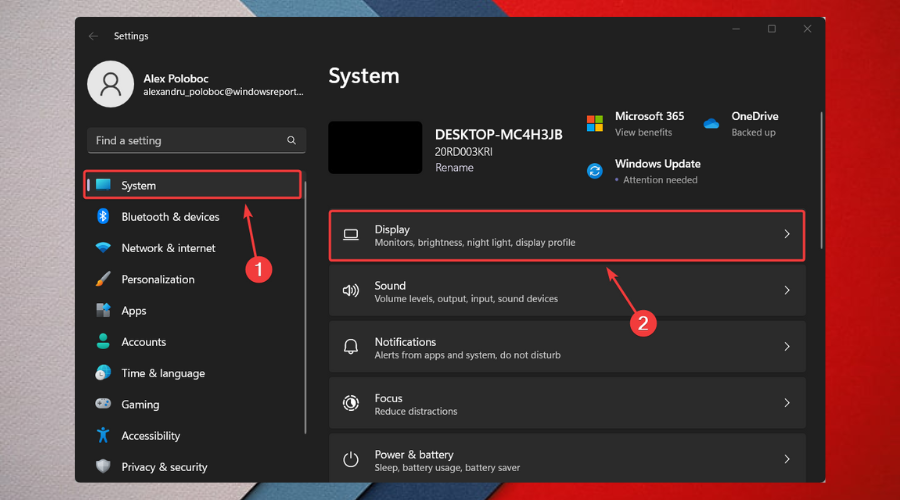
- ภายใต้ หลายจอแสดงผล, สลับจอภาพไปรอบๆ
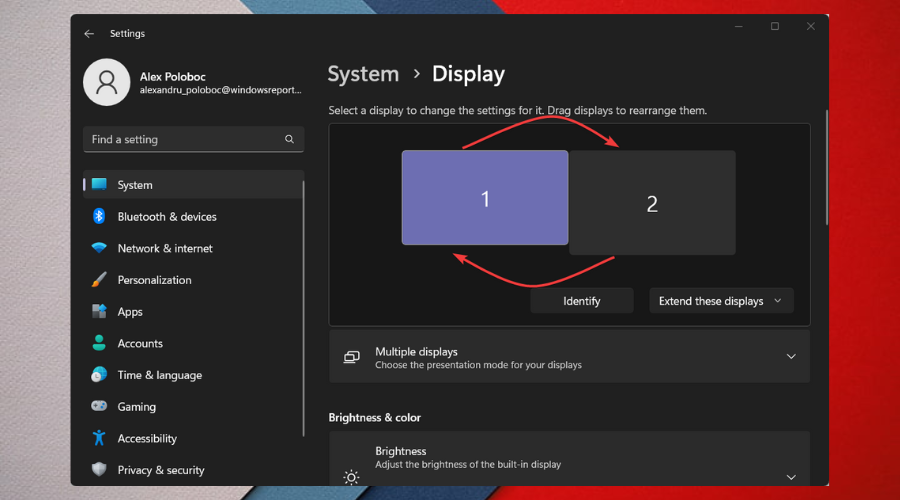
คุณอาจคิดว่าปัญหานี้มีวิธีแก้ไขที่ซับซ้อนกว่านี้ แต่จริงๆ แล้วไม่ใช่ ดูเหมือนจะง่าย แต่ก็มีประสิทธิภาพเช่นกัน
มีหลายกรณีที่จอภาพอย่างที่คุณเห็นในภาพด้านบน จะอยู่เหนือจอภาพอื่นๆ
สิ่งที่คุณต้องทำคือสลับจอภาพไปมา แต่อย่าลืมใช้จอภาพหลักเป็นสีน้ำเงิน
โปรดระลึกไว้เสมอว่าครั้งต่อไปที่คุณหรือเพื่อนคนใดคนหนึ่งของคุณอยู่ในสถานการณ์ที่เมาส์ Windows ค้างระหว่างจอภาพ
มีการจำกัดจำนวนจอภาพที่ฉันสามารถมีได้บน Windows 11 หรือไม่
คุณอาจคาดหวังให้เราพูดว่า 5 หรือ 8 แต่ความจริงแล้ว Windows 11 ให้คุณใช้จอภาพได้มากเท่าที่คุณต้องการตราบเท่าที่โปรเซสเซอร์กราฟิกของคุณสามารถรองรับได้
นอกจากนี้ โปรดจำไว้ว่ามีความเสี่ยงเกือบเป็นศูนย์ในการใช้จอภาพมากกว่าหนึ่งจอ ดังนั้นจึงขึ้นอยู่กับสิ่งที่คุณต้องทำงานด้วย
แต่ถ้าเมาส์ของคุณติดค้างอยู่ที่จอภาพรองใน Windows 10/11 ให้มองหาคำแนะนำด้านบน แล้วคุณก็จะแก้ไขปัญหานี้ในไม่ช้า
ผู้ใช้จำนวนมากรายงานว่าเคอร์เซอร์ของเมาส์ Windows 10/11 ค้างอยู่ที่มุมของหน้าจอ ดังนั้นเราจึงตัดสินใจทำบทความนี้เพื่อคุณโดยเฉพาะ
คู่มือนี้ช่วยคุณแก้ไขปัญหาที่น่ารำคาญนี้หรือไม่? แบ่งปันประสบการณ์ของคุณกับเราในส่วนความคิดเห็นด้านล่าง
ยังคงประสบปัญหา?
ผู้สนับสนุน
หากคำแนะนำข้างต้นไม่สามารถแก้ปัญหาของคุณได้ คอมพิวเตอร์ของคุณอาจประสบปัญหา Windows ที่รุนแรงขึ้น เราขอแนะนำให้เลือกโซลูชันแบบครบวงจรเช่น ฟอร์เทค เพื่อแก้ไขปัญหาได้อย่างมีประสิทธิภาพ หลังการติดตั้ง เพียงคลิกที่ ดู&แก้ไข ปุ่มแล้วกด เริ่มการซ่อมแซม

